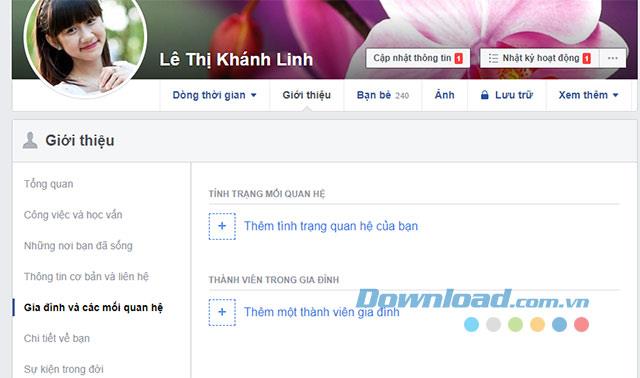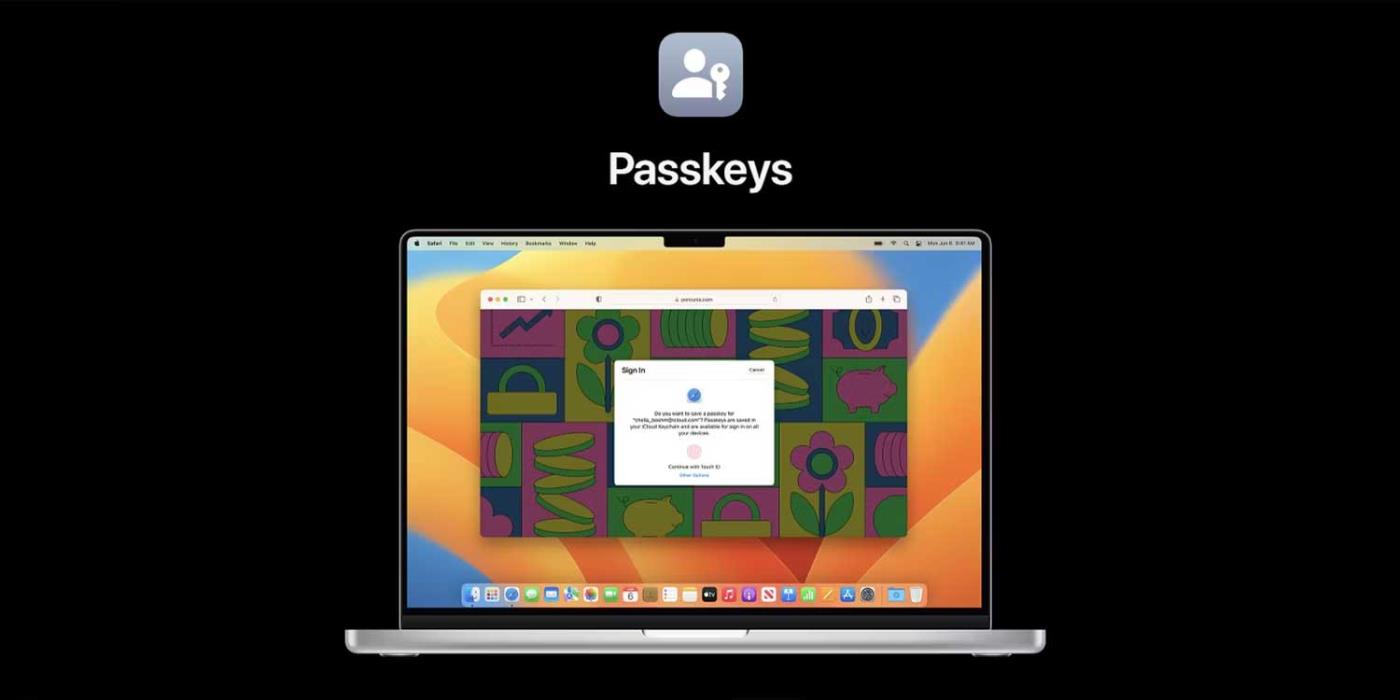Az Apple azt tervezi, hogy eltávolítja a jelszó- jelszó funkciót , de a megvalósítás nem olyan tökéletes, mint gondolná.
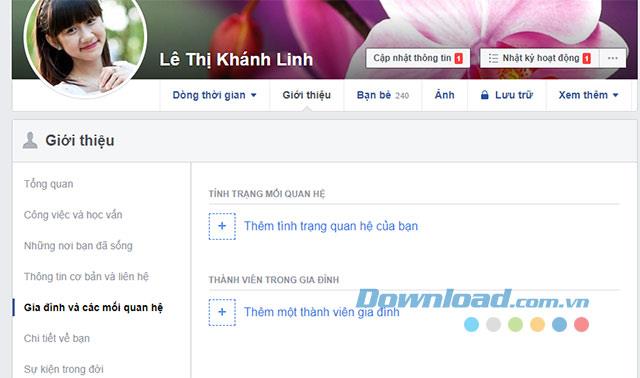
Mi az a Passkey?
A Passkey egy szoftvertechnológia, amely elsősorban arcazonosítót és ujjlenyomat-biometrikus adatokat használ az alkalmazások feloldásához. Kiküszöböli a kevésbé biztonságos jelszavas bejelentkezési technikát – jelenleg ez a leggyakrabban használt biztonsági hitelesítési folyamat.
A jelszavakhoz képest a jelszó használata nagyon egyszerű. Lehetővé teszik a felhasználók számára, hogy lecseréljék a billentyűleütési jelszavakat gyors és kényelmes biometrikus ellenőrzésekkel.
Ennek eredményeként az olyan technológiai óriások, mint a Google, a Microsoft és az Apple, meg tudják akadályozni az adathalász támadások legtöbb típusát és a jelszavakra jellemző kétfaktoros hitelesítés bonyolultságát.
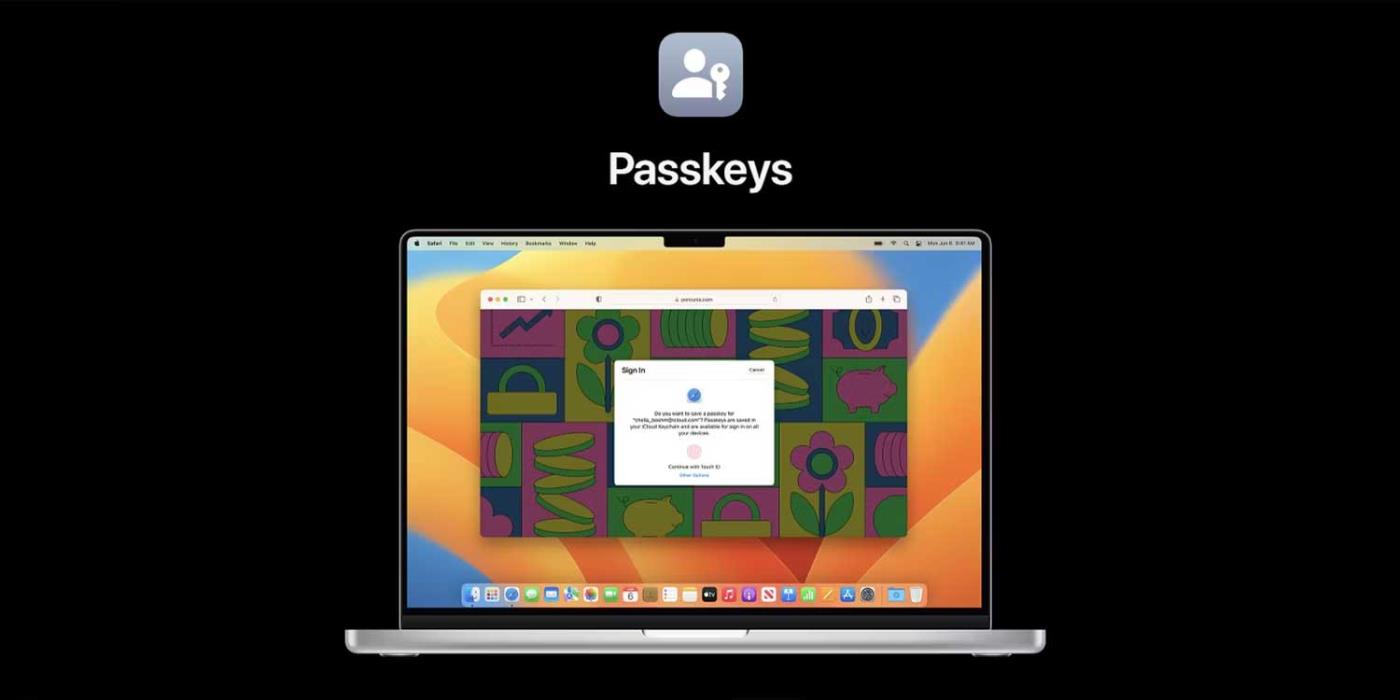
Az Apple Passkey implementációja úgy működik, hogy lehetővé teszi a felhasználók számára a Touch ID vagy a Face ID használatát az alkalmazásbejelentkezések hitelesítésére. Minden iOS 16-kompatibilis eszköz támogatja az ilyen speciális kulcsokat. Úgy vannak programozva, hogy az összes alkalmazás és webhely bejelentkezési módját módosítsák.
Fontos ismerni az iOS 16 Passkey funkciójának előnyeit és hátrányait, mert nem olyan tökéletes, mint azt sokan várják.
A Passkey előnyei iOS 16 rendszeren
A jelszó szinkronizálódik az iClouddal

Az iCloud kulcstartón található jelszó végpontok közötti titkosítást biztosít. Biztosítja, hogy még az Apple sem férhet hozzá a jelszóhoz.
Biztos lehet benne, hogy az iCloud jelszavas zárolása és kibertámadás-megelőzési funkciója révén mindig visszaállíthatja jelszavát, még akkor is, ha eszköze elveszett.
A jelszó növeli a felhasználói biztonságot
A jelszó által az iPhone felhasználók számára biztosított adatvédelem biztosítja a végpontok közötti titkosítást. Mivel az arcazonosító és az ujjlenyomatok csupán az eszköz védelméhez szükségesek, nem kell attól tartanod, hogy a számítógépes bűnözők „feltörik” az eszközödet.
Jelentkezzen be alkalmazásokba és webhelyekre több platformon
A jelszavak szinkronizálva vannak az iCloud Keychain szolgáltatással, így minden Apple eszközön elérhetővé válik. Ez az előny kiküszöböli az alkalmazás és a web különböző vezérlőinek szükségességét.
Az Apple szerint még az iPhone-jával is bejelentkezhet az internetre és az alkalmazásokba nem Apple-eszközökön, például Windows-számítógépen vagy egy barátja Android-telefonján. Mindössze annyit kell tennie, hogy hitelesít a Touch ID és a Face ID segítségével .
Egyéb előnyök
- A felhasználóknak nem kell jelszavakat létrehozniuk vagy kezelniük.
- A fiók immunis az adathalász támadásokkal szemben

A Passkey hátrányai az iOS 16-ban
Lehetséges kockázatok kriptográfia használatakor
A kriptográfia nagymértékben függ a nagy prímszámoktól, ezért meglehetősen nehéz feltörni. A kutatók azonban azt jósolják, hogy a jövőben a kvantumszámítógépek feltörik a nyilvános kulcsú kriptográfiát. Ez nagy probléma lenne, ha a jelszó nem tudna ellensúlyozni.
A webhely továbbra is megtarthatja a jelenlegi jelszót
Több évbe is telhet, amíg a legtöbb internetfelhasználó megszokja a jelszót, és áttér rá. Tehát most a jelszó valójában probléma az inkompatibilis eszközökön.
A Face ID és a Touch ID bonyolultsága
A biometrikus adatok használatának fő problémája az, hogy a felhasználó fizikai jellemzőiben bekövetkező kis változások befolyásolhatják a munkateljesítményt.
Ezért, ha teljesen átvált a jelszóra, nehéz lesz biztosítani, hogy az arc idővel egyforma legyen, és az ujj tiszta legyen.
Egyéb hátrányok
- Rugalmatlan jelszavak használata a felhasználók számára
- A technológiai fejlődés üteme nem egyenletes
Az alábbiakban felsoroljuk azokat a dolgokat, amelyeket tudnia kell az iOS 16 jelszóról. Remélhetőleg a fenti megosztással Ön fogja a legpontosabb döntést hozni, hogy használja-e az iOS 16 jelszót.